Bạn có bao giờ cảm thấy khó chịu khi một bức ảnh với nụ cười rạng rỡ hay một khoảnh khắc đáng giá lại bị mờ nhòe? Cảm giác đó càng tồi tệ hơn khi bạn biết rằng không thể tái tạo lại khoảnh khắc ấy. Đừng lo lắng, bởi vì giờ đây đã có một giải pháp miễn phí, cực kỳ thân thiện với người dùng để khắc phục những bức ảnh bị mờ của bạn. Chỉ với thao tác kéo và thả đơn giản, UnblurImage AI có thể khôi phục độ rõ nét cho những tấm hình yêu thích của bạn.
Công cụ này không chỉ giúp bạn làm rõ ảnh bị mờ mà còn cung cấp nhiều tính năng nâng cao khác, biến nó thành một “trợ thủ” đắc lực cho những ai muốn cải thiện chất lượng hình ảnh mà không cần cài đặt phần mềm phức tạp. Với tư cách là một chuyên gia công nghệ tại sotaycongnghe.net, chúng tôi sẽ đi sâu vào cách UnblurImage AI hoạt động và lý do tại sao nó là một lựa chọn đáng tin cậy.
UnblurImage AI hoạt động thế nào để làm rõ ảnh?
UnblurImage AI là một trong những trang web đơn giản, không yêu cầu đăng ký tài khoản. Bạn chỉ cần tập hợp những bức ảnh bị mờ của mình và truy cập vào website UnblurImage.
Trang web này cung cấp nhiều tùy chọn chỉnh sửa ảnh, nhưng hãy cùng tìm hiểu xem tính năng “Unblur” chính hoạt động ra sao.
Để bắt đầu, bạn có thể nhấp vào khung tải ảnh nổi bật hoặc kéo và thả trực tiếp bức ảnh của mình vào đó. Lưu ý rằng bạn có thể làm rõ tối đa ba bức ảnh cùng lúc, nhưng chúng tôi khuyên bạn nên thử từng ảnh một để đánh giá kết quả chính xác nhất.
Cuộn xuống trang để xem ngay kết quả. Trang web cung cấp một thanh phân cách dọc tiện lợi, cho phép bạn dễ dàng so sánh sự cải thiện giữa phiên bản “Trước” và “Sau” khi được xử lý.
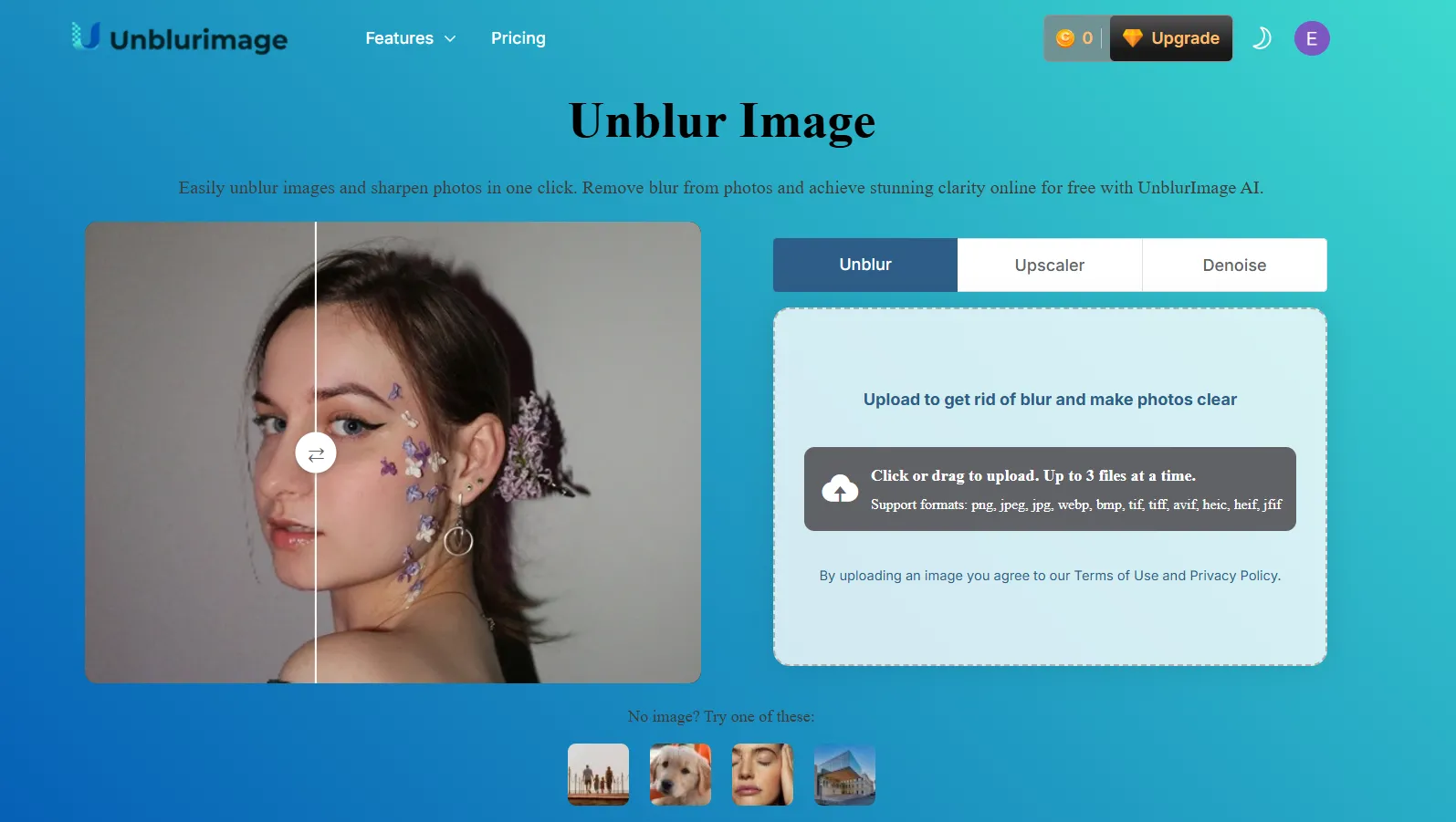 Giao diện trang chủ UnblurImage AI với khung tải ảnh trực quan
Giao diện trang chủ UnblurImage AI với khung tải ảnh trực quan
Nếu hài lòng với chất lượng hình ảnh sau khi chỉnh sửa, bạn có thể tải ngay bức ảnh đã được làm rõ về thiết bị của mình. Ngược lại, nếu bạn không ưng ý, chỉ cần nhấp vào dấu “X” màu đỏ để xóa ảnh khỏi trang web.
UnblurImage AI vận hành dựa trên các thuật toán AI tiên tiến, phân tích tỉ mỉ từng pixel trong bức ảnh. Ngay khi bạn tải ảnh lên, AI sẽ nhanh chóng nhận diện các vùng bị mất nét và áp dụng các điều chỉnh chính xác để tăng cường các đường nét, kết cấu và chi tiết.
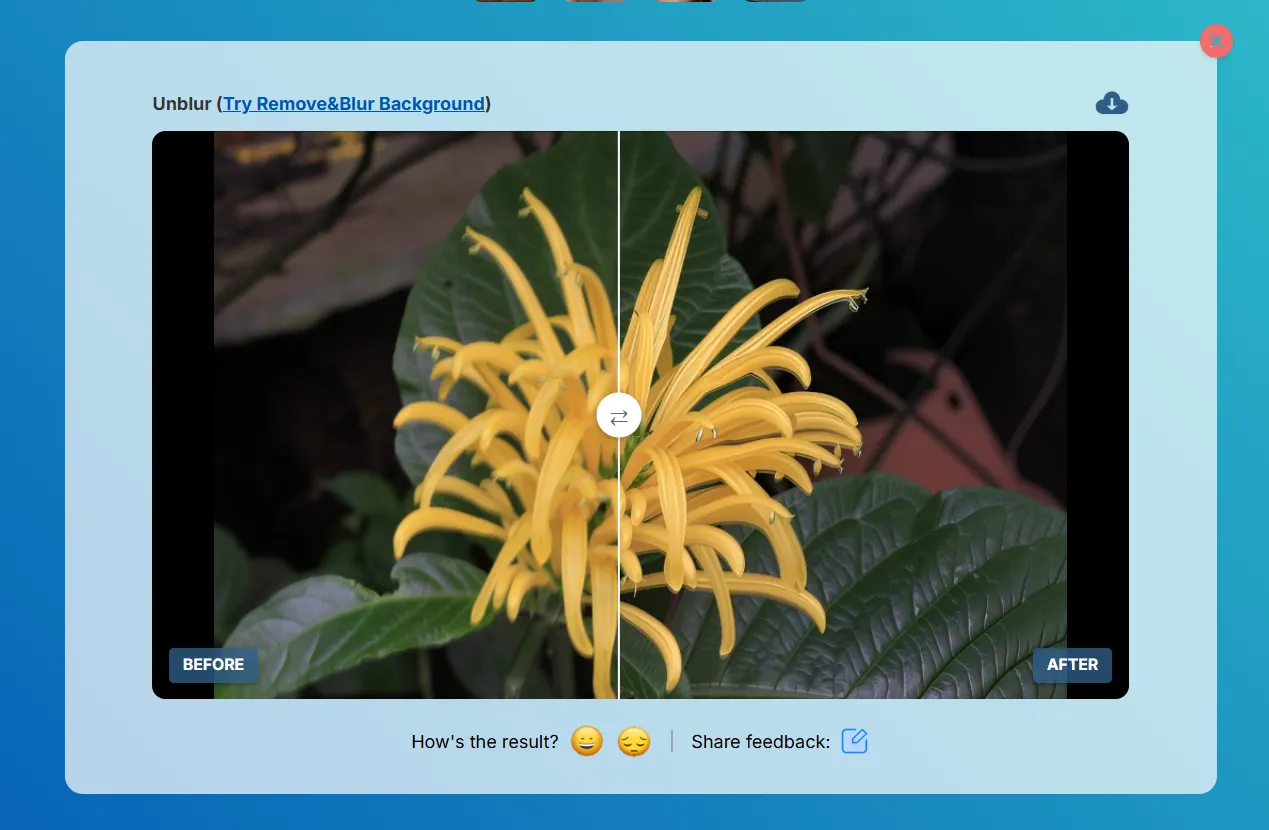 So sánh ảnh Before và After được làm rõ bằng UnblurImage AI với thanh trượt
So sánh ảnh Before và After được làm rõ bằng UnblurImage AI với thanh trượt
Toàn bộ quá trình này chỉ mất vài giây, làm cho UnblurImage AI trở thành lựa chọn lý tưởng cho những người dùng cần kết quả nhanh chóng mà không phải thực hiện nhiều bước phức tạp như các phần mềm chuyên nghiệp như Photoshop. Giao diện người dùng của nó cực kỳ thân thiện, giúp ngay cả người mới bắt đầu cũng có thể dễ dàng sử dụng. Là một ứng dụng web, nó hoạt động mượt mà trên nhiều thiết bị khác nhau, từ điện thoại thông minh, máy tính bảng cho đến máy tính để bàn.
Nếu bạn lo ngại về quyền riêng tư, UnblurImage AI cam kết không yêu cầu ID hay lưu trữ dữ liệu của người dùng. Điều này khiến nó trở thành một lựa chọn lý tưởng về mặt bảo mật thông tin. Tuy nhiên, bạn cũng cần đặt kỳ vọng thực tế, bởi vì dù là công cụ làm rõ ảnh AI tốt nhất, chúng vẫn có những giới hạn nhất định. Qua trải nghiệm thực tế, chúng tôi nhận thấy không có lợi ích đáng kể nào khi đăng ký tài khoản trên trang web này, không có thêm tín dụng hay ưu đãi chào mừng. Vì vậy, để tiết kiệm thời gian, bạn nên sử dụng dịch vụ này mà không cần đăng ký.
Các tính năng nâng cao ảnh khác của UnblurImage AI
UnblurImage AI sở hữu một bộ sưu tập các tính năng nâng cao hình ảnh đa dạng, không chỉ dừng lại ở việc làm rõ ảnh bị mờ. Sau khi giảm độ mờ, bạn còn có thể nâng cấp độ phân giải và loại bỏ nhiễu cho bức ảnh.
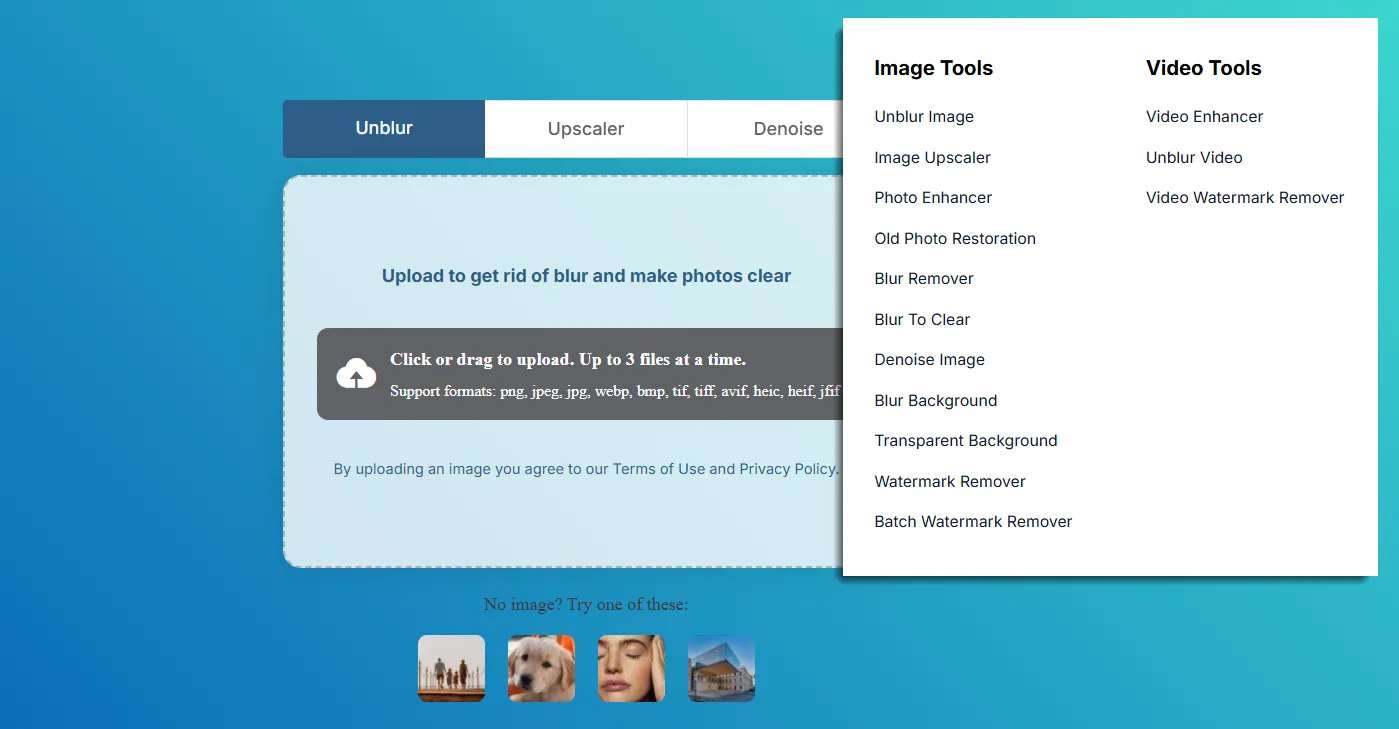 Các công cụ chỉnh sửa ảnh khác trên UnblurImage AI như Upscaler, Denoise và Old Photo Restoration
Các công cụ chỉnh sửa ảnh khác trên UnblurImage AI như Upscaler, Denoise và Old Photo Restoration
- Upscaler (Nâng cấp độ phân giải): UnblurImage AI có khả năng nâng cấp độ phân giải hình ảnh lên đến 4000×4000 pixel. Tính năng này đặc biệt hữu ích cho các bức ảnh sản phẩm, giúp chúng trở nên sắc nét và chuyên nghiệp hơn khi sử dụng trên các nền tảng mạng xã hội hoặc thương mại điện tử.
- Denoise (Giảm nhiễu): Nhiễu là những hạt lấm tấm làm mờ các chi tiết nhỏ trong ảnh, thường xuất hiện ở ảnh chụp thiếu sáng hoặc với ISO cao. Công cụ Denoiser AI của UnblurImage có thể giảm thiểu các loại nhiễu hạt khác nhau, mang lại hình ảnh mượt mà hơn.
- Old Photo Restoration (Khôi phục ảnh cũ): Với kinh nghiệm sử dụng, chúng tôi nhận thấy tính năng này rất hiệu quả trong việc làm rõ các bức ảnh đen trắng cũ kỹ, hơi mờ do thời gian. Tuy nhiên, khả năng khôi phục màu sắc thường là điểm yếu chung của hầu hết các công cụ chỉnh sửa ảnh AI trên thị trường.
- Unblur Video (Làm rõ video): Ngoài hình ảnh, UnblurImage còn cho phép bạn loại bỏ độ mờ khỏi các video clip. Bạn có thể tải lên các định dạng video phổ biến như MP4, M4V hoặc MOV. Phiên bản miễn phí của dịch vụ hỗ trợ độ phân giải lên đến 720p và kích thước file dưới 500MB.
Tại sao UnblurImage là “vị cứu tinh” cho những kỷ niệm mờ nhòe?
Chắc hẳn ai trong chúng ta cũng từng tiếc nuối khi đánh mất một khoảnh khắc quý giá vào tay những bức ảnh rung tay hay lấy nét sai. UnblurImage AI chính là giải pháp đáng cân nhắc khi không còn cách nào khác để cứu vãn những kỷ niệm đó.
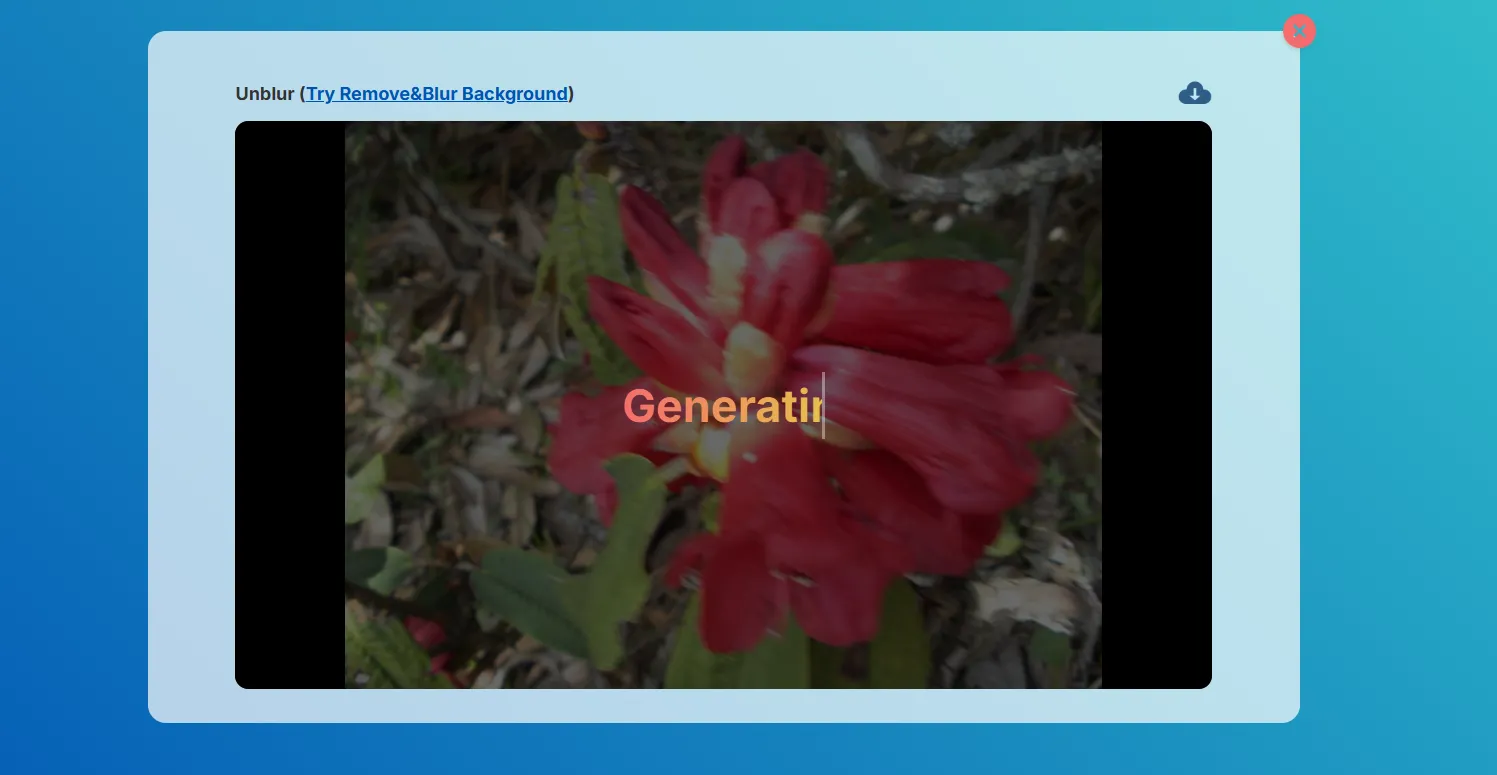 Màn hình hiển thị quá trình UnblurImage AI đang xử lý để làm rõ ảnh
Màn hình hiển thị quá trình UnblurImage AI đang xử lý để làm rõ ảnh
- Khôi phục ảnh đã xuống cấp: Theo thời gian, ảnh chụp có thể bị suy giảm chất lượng, mất đi độ sắc nét ban đầu. UnblurImage AI có thể hồi sinh những hình ảnh này, mang lại vẻ tươi mới.
- Cải thiện ảnh chất lượng thấp: Những bức ảnh chụp trong điều kiện thiếu sáng hoặc bằng các thiết bị cũ thường có xu hướng bị nhiễu hoặc mờ. Công cụ này sẽ giúp tăng cường các hình ảnh đó, làm cho chúng rõ ràng hơn đáng kể.
- Tiếp cận dễ dàng và miễn phí: Không yêu cầu đăng ký tài khoản và cho phép sử dụng miễn phí số lượng đáng kể (6 ảnh mỗi ngày), UnblurImage AI rất dễ tiếp cận với mọi đối tượng người dùng.
- Xử lý hàng loạt: UnblurImage hỗ trợ xử lý nhiều ảnh cùng lúc (tối đa 3 ảnh cho người dùng không đăng nhập và 5 ảnh cho người dùng đã đăng nhập), giúp bạn khắc phục nhiều bức ảnh một cách nhanh chóng.
- Làm rõ cả đồ họa và văn bản: Không chỉ dừng lại ở ảnh chụp, bạn còn có thể làm rõ các hình ảnh chứa đồ họa hoặc văn bản, giúp chúng dễ đọc và sẵn sàng để in ấn.
Các lựa chọn thay thế UnblurImage AI đáng cân nhắc
Mặc dù UnblurImage AI cung cấp một giải pháp nhanh chóng và đơn giản, bạn có thể muốn tìm hiểu thêm các lựa chọn thay thế để làm rõ ảnh online hoặc qua phần mềm chuyên nghiệp hơn:
- Adobe Photoshop: Là phần mềm chỉnh sửa ảnh tiêu chuẩn trong ngành với bộ công cụ phong phú để nâng cao hình ảnh, bao gồm các bộ lọc làm sắc nét nâng cao. Tuy nhiên, Photoshop và Lightroom có thể không cần thiết và quá phức tạp đối với người dùng thông thường.
- Fotor: Một trình chỉnh sửa ảnh trực tuyến với giao diện thân thiện, cung cấp các tính năng như làm sắc nét ảnh, loại bỏ mờ và các công cụ cải thiện hình ảnh khác.
- HitPaw Photo AI: Một công cụ sử dụng AI để làm rõ ảnh bị mờ, nâng cao chi tiết và cải thiện chất lượng ảnh tổng thể.
- Remini: Một ứng dụng làm rõ và làm sắc nét ảnh dựa trên trình duyệt, cung cấp nhiều công cụ cải thiện ảnh chỉ với một cú nhấp chuột.
- ArtGuru: Một trang web miễn phí, không yêu cầu đăng ký tương tự như UnblurImage, cung cấp các tính năng chỉnh sửa AI cơ bản.
Với nhiều công cụ làm rõ ảnh AI có sẵn như hiện nay, bạn có rất nhiều lựa chọn để thử nghiệm trước khi quyết định chi trả cho các tính năng cao cấp hơn.
UnblurImage AI nổi bật nhờ sự đơn giản, công nghệ AI mạnh mẽ và đặc biệt là hoàn toàn miễn phí cho nhu cầu sử dụng cơ bản hàng ngày. Điều này khiến nó trở thành lựa chọn phù hợp cho người dùng phổ thông.
Tuy nhiên, cần lưu ý rằng ngay cả những giải pháp chỉnh sửa ảnh AI tốt nhất cũng không phải là “phép thuật”. Chúng không thể cứu vãn mọi bức ảnh. Vì vậy, hãy luôn cố gắng sử dụng phiên bản có độ phân giải cao nhất của bức ảnh gốc nếu có thể. Các phương pháp khác nhau có thể mang lại kết quả khác nhau, vì vậy việc thử nhiều công cụ và phương pháp nâng cao là điều đáng cân nhắc. Cuối cùng, hãy đặt kỳ vọng thực tế, vì những bức ảnh bị mờ quá nặng có thể không thể phục hồi hoàn toàn.